Cách lấy lại biểu tượng App Store bị mất đơn giản, hiệu quả

Bạn băn khoăn không biết làm cách nào khi lỡ tay di chuyển biểu tượng App Store ra khỏi màn hình chính của iPhone, iPad khiến việc tải các ứng dụng gặp khó khăn?. Đừng lo lắng, hãy theo dõi bài biết sau của Sforum.vn để biết cách khắc phục nhé!
Nguyên nhân khiến biểu tượng App Store bị mất
Trước khi thực hiện khôi phục biểu tượng App Store bị mất, bạn cần hiểu vì sao sự cố này xảy ra. Dưới đây là những nguyên nhân phổ biến nhất có thể dẫn đến tình trạng này.
- App Store bị ẩn do giới hạn nội dung (Restrictions): Khi bật giới hạn trong cài đặt, iPhone có thể tạm thời ẩn App Store để hạn chế việc tải ứng dụng.
- App Store bị ẩn bởi tài khoản quản lý (MDM): Nếu điện thoại của bạn do trường học, công ty hoặc phụ huynh quản lý, khả năng cao App Store bị ẩn tạm thời.
- Lỗi hệ thống hoặc cấu hình: Một số lỗi nhỏ trong hệ thống iOS có thể khiến App Store bị mất trên màn hình chính.
- Ứng dụng bị chuyển sang thư mục khác: Có thể biểu tượng App Store vẫn còn nhưng bị kéo sang một màn hình hoặc thư mục khác mà bạn không để ý.
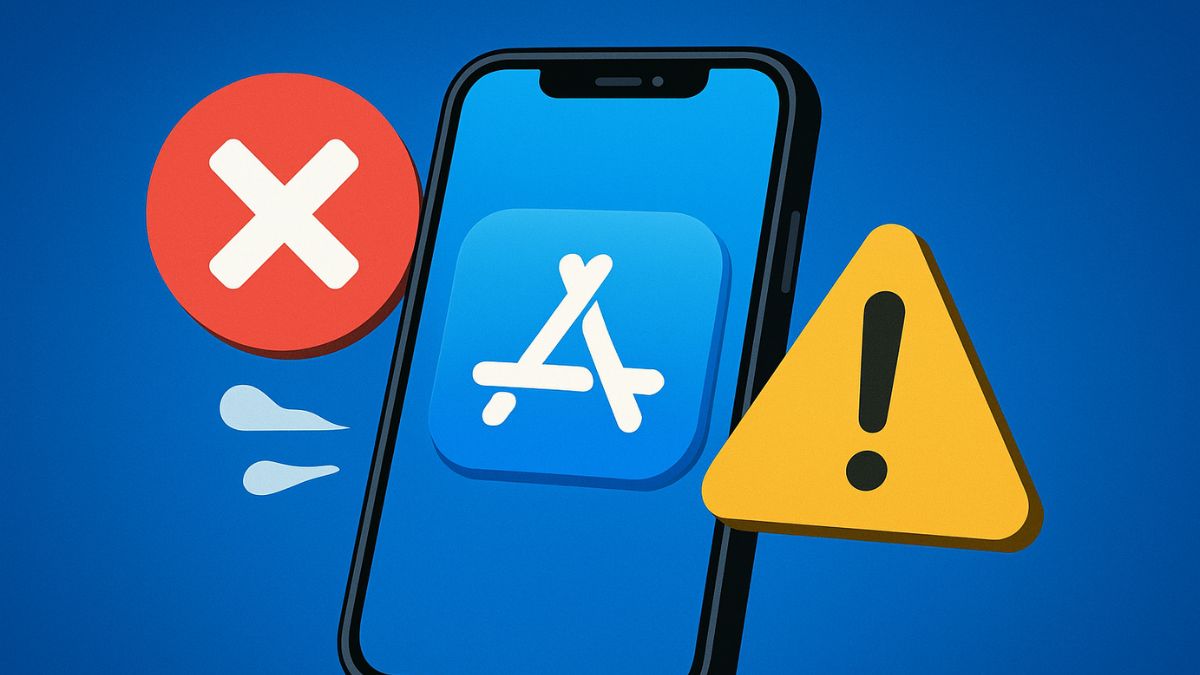
Các cách lấy lại biểu tượng App Store hiệu quả
Sử dụng thanh tìm kiếm
- Bước 1: Tại màn hình chính, bạn hãy vuốt xuống để mở thanh tìm kiếm.
- Bước 2: Gõ từ khoá 'App Store' vào thanh tìm kiếm, ứng dụng sẽ xuất hiện dưới kết quả tìm kiếm.
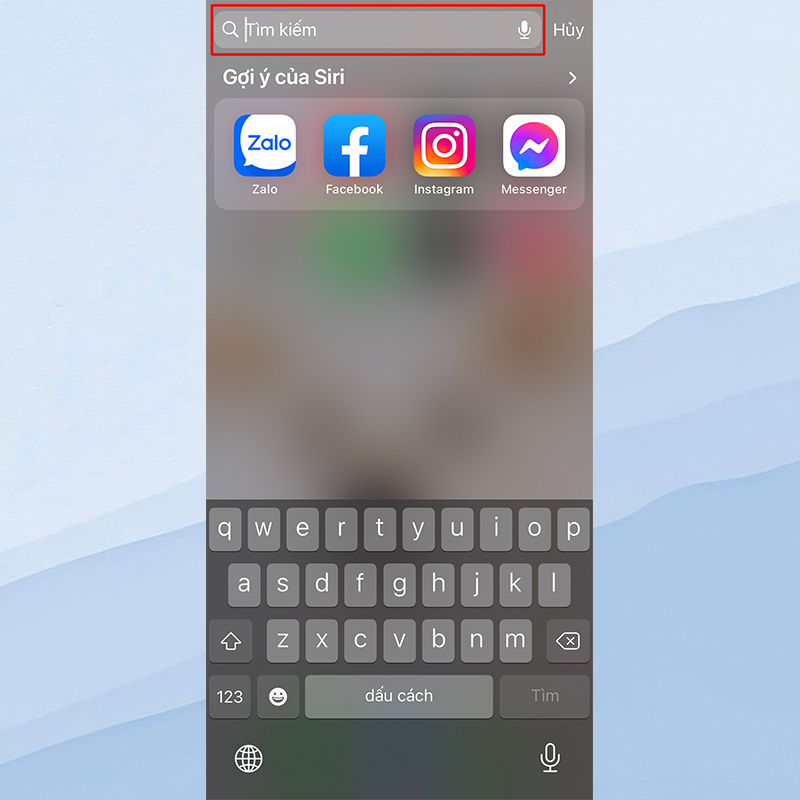
Kiểm tra hạn chế
Nếu bạn vẫn không tìm kiếm được biểu tượng App Store trên thanh tìm kiếm thì có thể các thiết lập của bạn đã cản trở việc truy cập ứng dụng. Để kiểm tra bạn cần thực hiện các bước sau:
- Bước 1: Bạn hãy vào Cài đặt Chọn mục Thời gian sử dụngBật giới hạn.
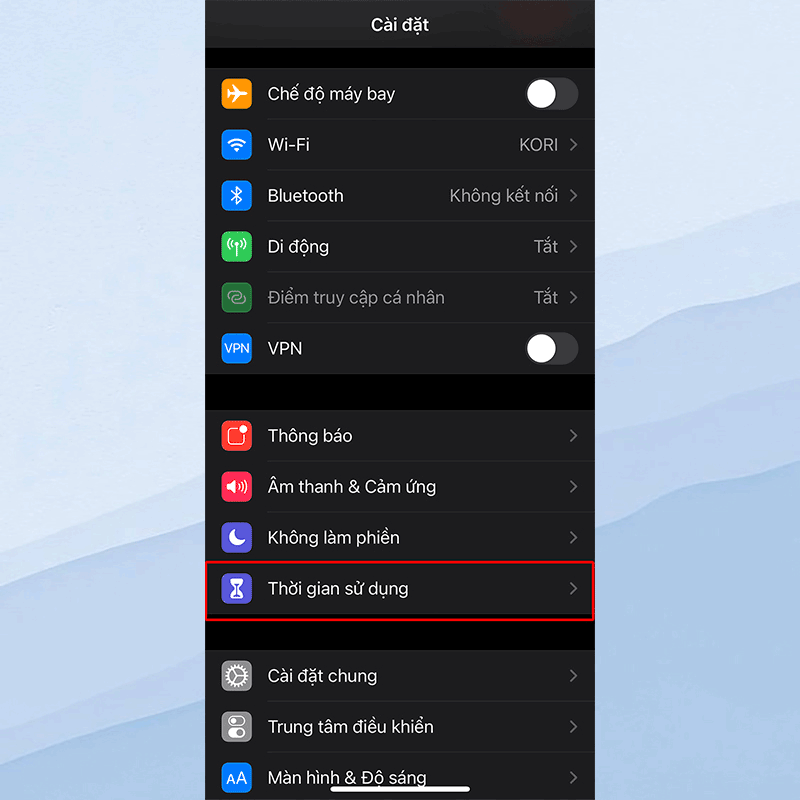
- Bước 2: Nhấn vào Mua hàng iTunes & App Store Ở mục Cài đặt ứng dụng, chọn Cho phép.
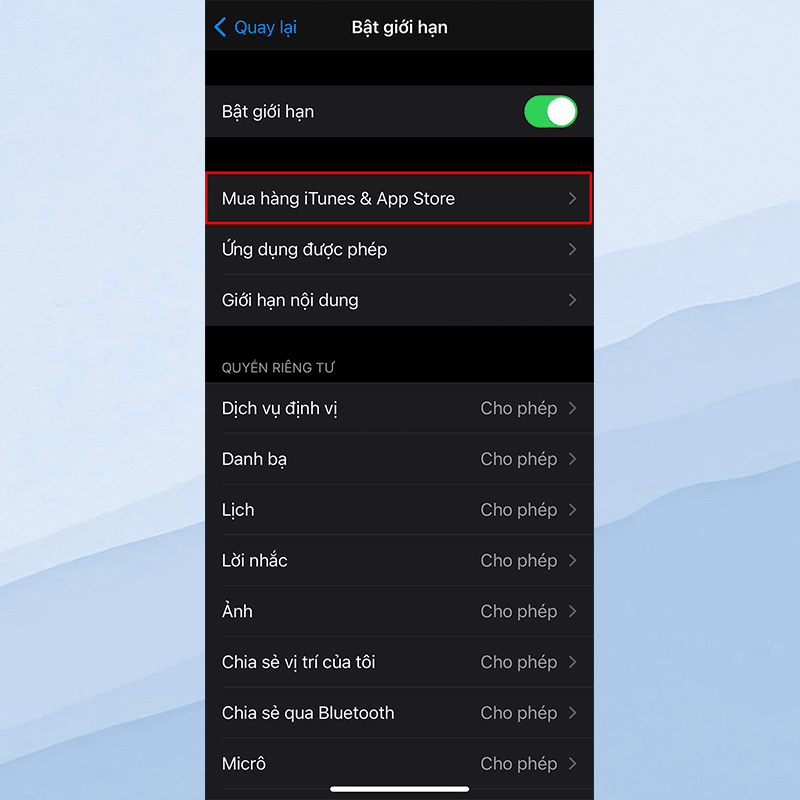
Đặt lại bố cục cho màn hình chính
Với cách này sẽ giúp cho màn hình chính iPhone, iPad của bạn trở về bố cục thiết lập ban đầu và các ứng dụng bạn đã cài đặt sẽ không bị xoá đi.
- Bước 1: Bạn hãy vào Cài đặt Chọn mục Cài đặt chung Đặt lại.
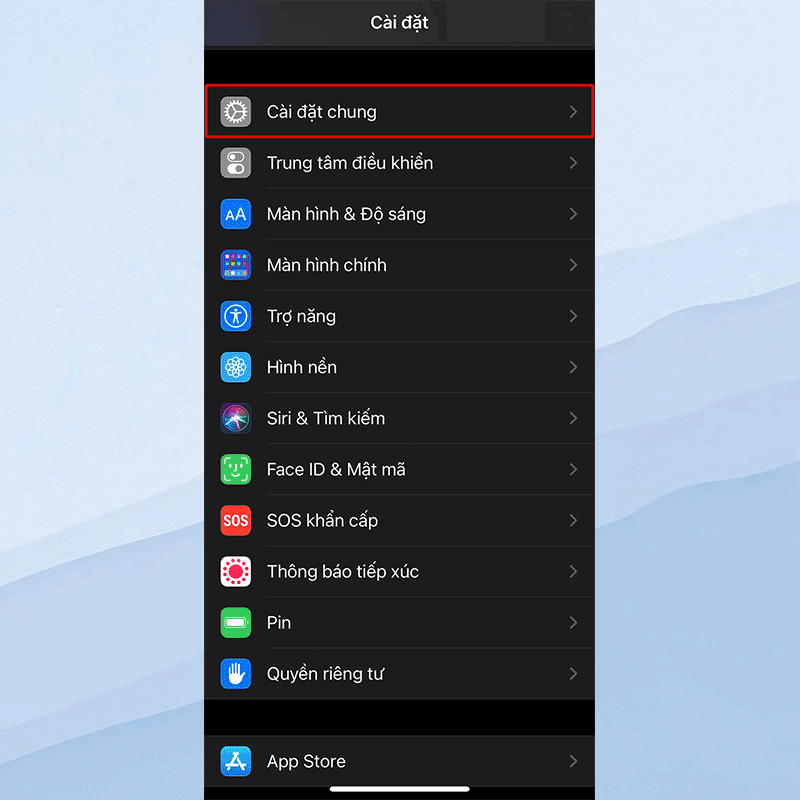
- Bước 2: Cuối cùng, chọn Đặt lại bố cục Màn hình chính để hoàn tất.
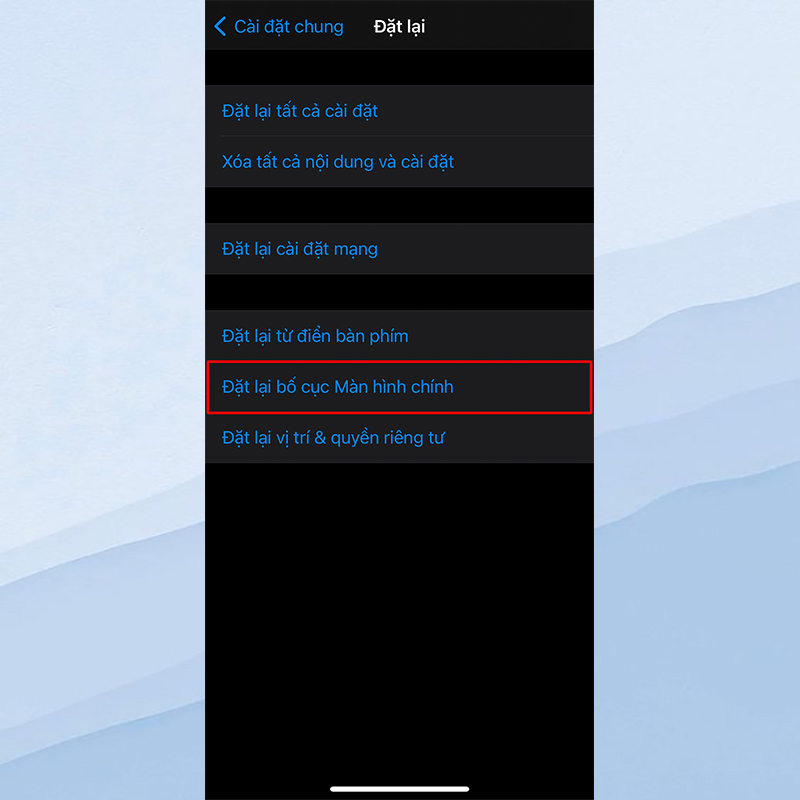
Cập nhật iOS phiên bản mới nhất
Nếu vẫn không tìm thấy biểu tượng App Store trên thiết bị, bạn nâng cấp lên phiên bản iOS mới nhất nhé!
- Bước 1: Hãy vào mục Cài đặt Chọn mục Cài đặt chung.
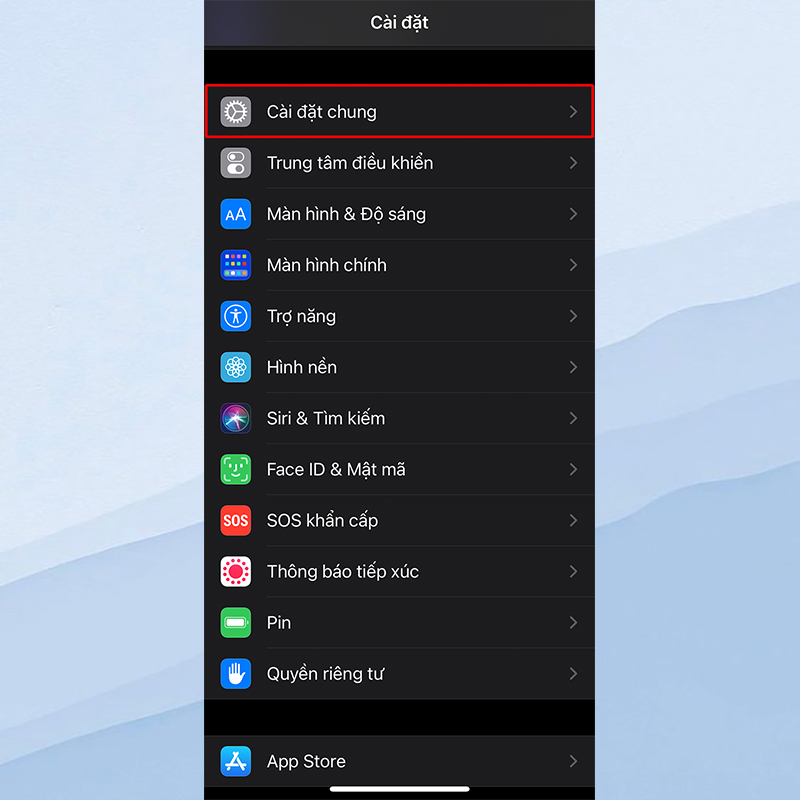
- Bước 2: Nhấn vào Cập nhật phần mềm để nâng cấp phiên bản iOS mới cho thiết bị.
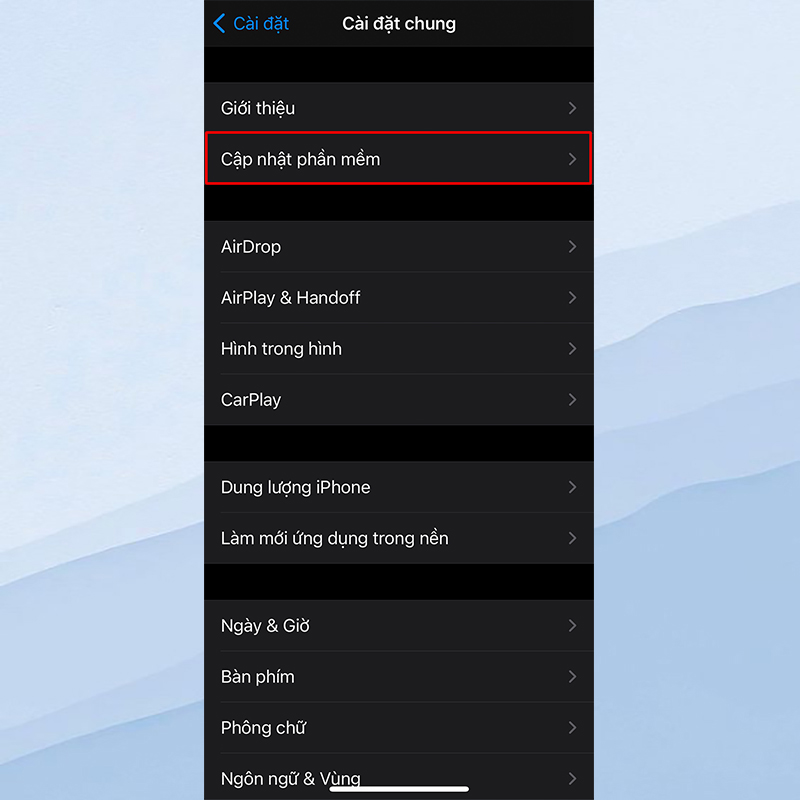
Đặt lại thiết lập
Nếu bạn đã áp dụng tất cả các cách trên nhưng App Store vẫn không hiển thị thì bạn bắt buộc phải đặt lại tất cả thiết lập về trạng thái ban đầu. Lưu ý, bạn hãy sao lưu tất cả dữ liệu trước khi thực hiện cách này nhé!
- Bước 1: Vào Cài đặt Chọn mục Cài đặt chung Đặt lại.
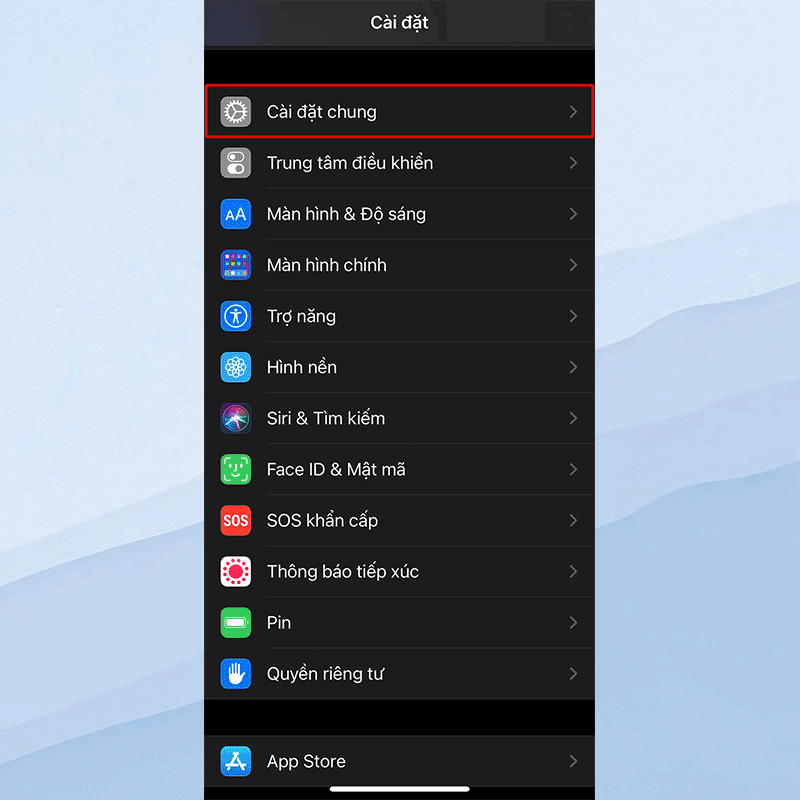
- Bước 2: Cuối cùng, bạn hãy chọn Xoá tất cả nội dung và cài đặt để hoàn tất.
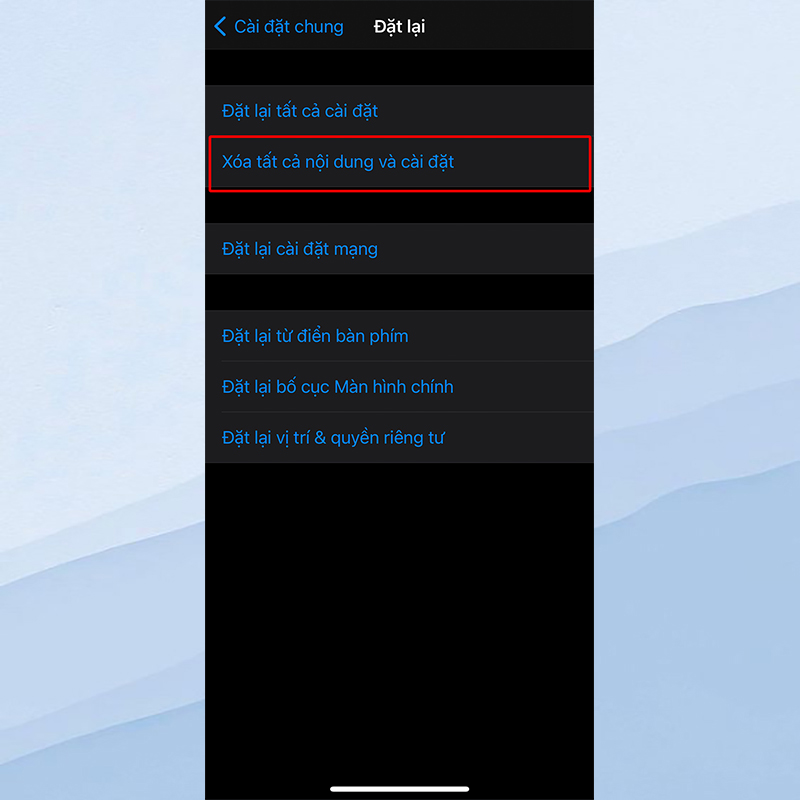
Để tận hưởng trọn vẹn hệ sinh thái Apple cùng những tính năng đa dạng như App Store, bạn nên sở hữu cho mình một chiếc iPhone. Đến ngay CellphoneS để chọn mua iPhone, nhận ưu đãi hấp dẫn, giúp bạn yên tâm trải nghiệm trọn vẹn mọi tính năng.
[Product_Listing categoryid="132" propertyid="" customlink="https://cellphones.com.vn/mobile/apple.html" title="Các dòng iPhone đang được quan tâm nhiều tại CellphoneS"]
Cách khôi phục App Store bị ẩn do tài khoản quản lý
Nếu App Store bị ẩn trên iPhone do cấu hình quản lý, hãy thử cách lấy lại biểu tượng App Store bị mất dưới đây. Đây là cách lấy lại App Store iOS nhanh và an toàn nhất.
1. Truy cập phần Cài đặt trên iPhone:
- Mở “Cài đặt” (Settings) trên iPhone để bắt đầu quá trình khôi phục biểu tượng App Store bị ẩn.
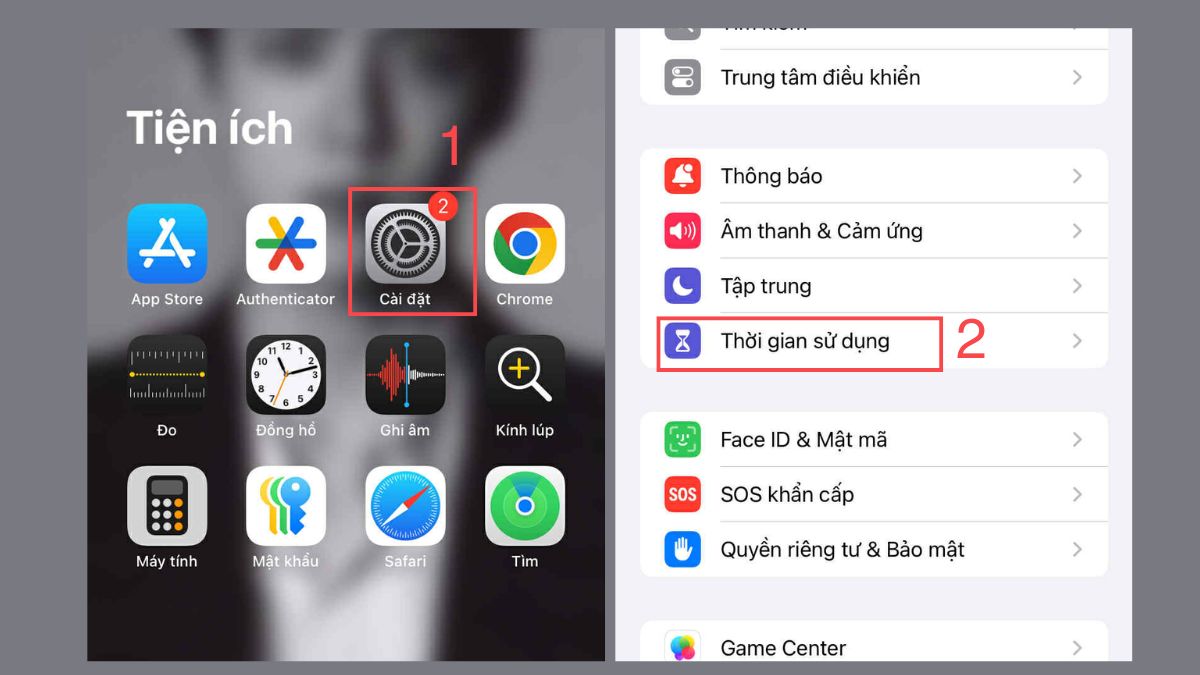
2. Mở mục Thời gian sử dụng:
- Trong phần “Cài đặt”, hãy cuộn xuống và nhấn vào tùy chọn “Thời gian sử dụng” (Screen Time)
3. Vào mục “Bật giới hạn”:
- Tiếp tục nhấn vào “Bật giới hạn” để điều chỉnh các tùy chọn giới hạn.
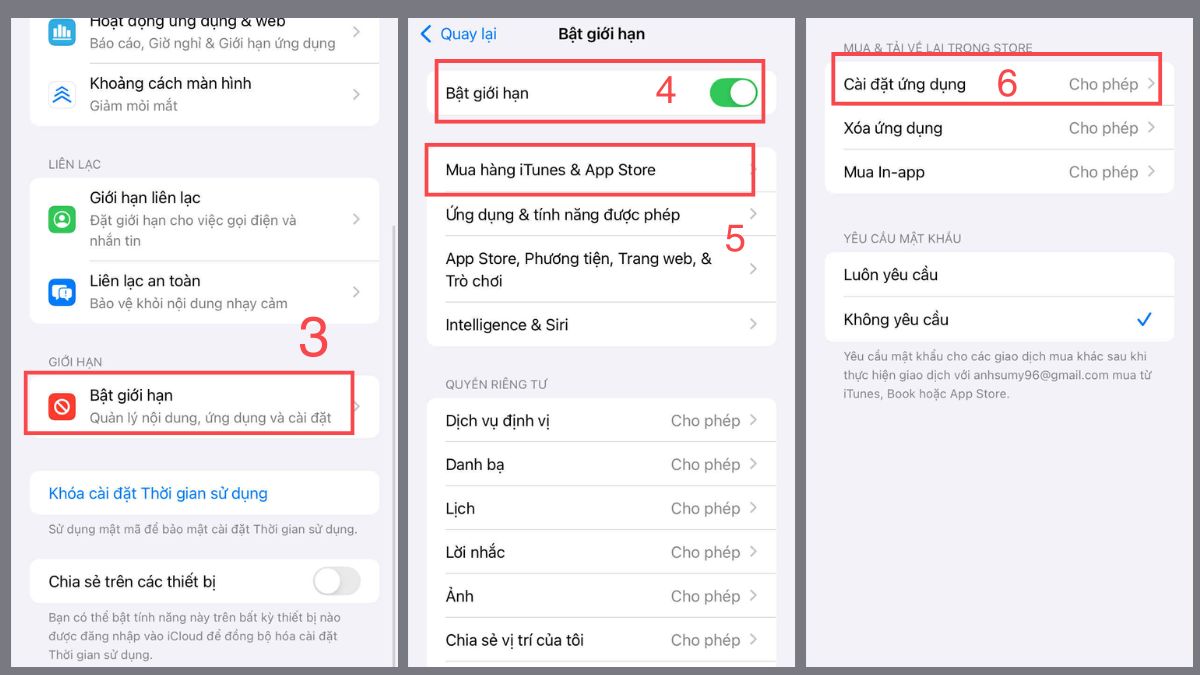
4. Chỉnh quyền cài đặt ứng dụng:
- Gạt công tắc “Bật giới hạn” sang phải để bật tính năng này.
- Tiếp theo, hãy chọn “Mua hàng iTunes & App Store” (iTunes & App Store Purchases) để truy cập vào các tùy chọn cài đặt liên quan đến việc cài đặt ứng dụng.
5. Cho phép cài đặt ứng dụng trở lại:
- Tại mục Cài đặt ứng dụng (Installing Apps), chuyển tùy chọn sang “Cho phép” (Allow) để App Store hiển thị trở lại trên màn hình chính.
Như vậy là mình đã vừa hướng dẫn các bạn những cách lấy lại biểu tượng App Store bị mất trên iPhone, iPad hiệu quả nhất. Chúc các bạn thực hiện thành công và đừng quên chia sẻ bài viết cho bạn bè, người thân cùng tham khảo khi gặp lỗi này nhé!
- Xem thêm các bài viết: Mẹo iOS, Thủ thuật iPhone, iOS - Android
Câu hỏi thường gặp
App Store có bị xóa vĩnh viễn khỏi iPhone không?
Không, App Store là ứng dụng hệ thống mặc định của iOS, vì vậy không thể bị xóa hoàn toàn. Nếu bạn thấy mất biểu tượng, đó chỉ là do ứng dụng bị ẩn hoặc giới hạn tạm thời.
Có nên reset tất cả cài đặt để lấy lại App Store không?
Chỉ nên thực hiện Đặt lại tất cả cài đặt (Reset All Settings) khi các cách khôi phục khác không hiệu quả. Cách này không xóa dữ liệu nhưng sẽ đưa các cài đặt về mặc định, giúp khắc phục lỗi App Store bị mất do cấu hình sai.
App Store bị mất có ảnh hưởng đến các ứng dụng đã cài không?
Hoàn toàn không, dù mất biểu tượng App Store trên iPhone, các ứng dụng bạn đã tải vẫn hoạt động bình thường, chỉ là bạn không thể tải hoặc cập nhật app mới cho đến khi khôi phục lại biểu tượng App Store.








Bình luận (0)